Ako želite dodati malo šarma svojim PowerPoint prezentacijama, jedan od načina da to učinite je umetanje zakrivljenog teksta. Zakrivljeni tekst može dodati vizualni interes vašim slajdovima i učiniti ih privlačnijim za vašu publiku. Iako PowerPoint nema ugrađeni alat za stvaranje zakrivljenog teksta, možete ga jednostavno izraditi pomoću WordArta.
Za umetanje zakrivljenog teksta u PowerPoint koristeći WordArt, slijedite ove korake:
- Otvorite PowerPoint i izradite novu prezentaciju. Pritisnite karticu 'Umetni', a zatim odaberite 'WordArt' iz grupe 'Ilustracije'.
- U galeriji WordArt odaberite stil WordArta koji želite umetnuti. Za ovaj primjer upotrijebit ćemo stil 'Curved Down'.
- Nakon što ste odabrali stil, kliknite na gumb 'Tekst'. Pojavit će se tekstni okvir. Unesite tekst koji želite zakriviti, a zatim kliknite 'U redu'.
- Vaš će se tekst sada pojaviti u zakrivljenom WordArt objektu. Možete ga premještati i mijenjati mu veličinu po potrebi. Da biste uredili tekst, jednostavno dvaput kliknite na objekt i zatim izvršite promjene.
To je sve! Prateći ove korake, možete jednostavno dodati zakrivljeni tekst u svoje PowerPoint prezentacije.
Ako trebaš umetnite zakrivljeni tekst u powerpoint možete koristiti pomoć WordArt funkcionalnost. To će vam omogućiti da zakrivite tekst na bilo kojem slajdu i možete umetnuti onoliko zakrivljenih tekstova koliko želite. Najbolja stvar je što možete koristiti bilo koju obitelj fonta, veličinu, boju itd.
netočna pogreška 404
WordArt je ugrađena značajka PowerPointa i nekih drugih aplikacija sustava Office. Pomaže korisnicima da dodaju tekst različitog stila na bilo koji slajd i bilo gdje na slajdu. Ponekad ćete možda morati prikazati zaobljeni tekst, primijeniti valoviti efekt itd. kako biste mogli razlikovati nešto od drugih. U takvom trenutku WordArt vam može pomoći jer nudi neke zgodne unaprijed postavljene postavke za korisnike.
Realtek audio vozač neće instalirati Windows 10
Kako zakriviti tekst u PowerPointu
Za umetanje zakrivljenog teksta u PowerPoint slijedite ove korake:
- Otvorite slajd i odaberite mjesto.
- Idite na karticu 'Umetni'.
- Pritisnite WordArt u odjeljku Tekst.
- Odaberite dizajn prema svojim zahtjevima.
- Napišite tekst i odaberite mjesto na kojem ga želite prikazati.
- Pritisnite karticu Format oblika.
- Proširite Tekstualne efekte pod WordArt stilovima.
- Idite na Transformacija i odaberite dizajn.
- Prilagodite ga u skladu s tim.
Da biste saznali sve ove korake u detalje, nastavite čitati.
Najprije morate otvoriti slajd u programu PowerPoint na kojem želite prikazati zakrivljeni tekst. Nakon toga idite na Umetnuti karticu i kliknite na WordArt opcija koja bi trebala biti vidljiva u Tekst odjeljak.

Odavde odaberite dizajn. To možda nije trajni dizajn jer ga kasnije možete promijeniti. Snimite svoj tekst nakon odabira stila. Sada nova kartica, Format obrasca , trebao bi biti vidljiv. Ako je tako, morate otići na ovu karticu i proširiti je Tekstualni efekti opcija iz WordArt stilovi odjeljak.
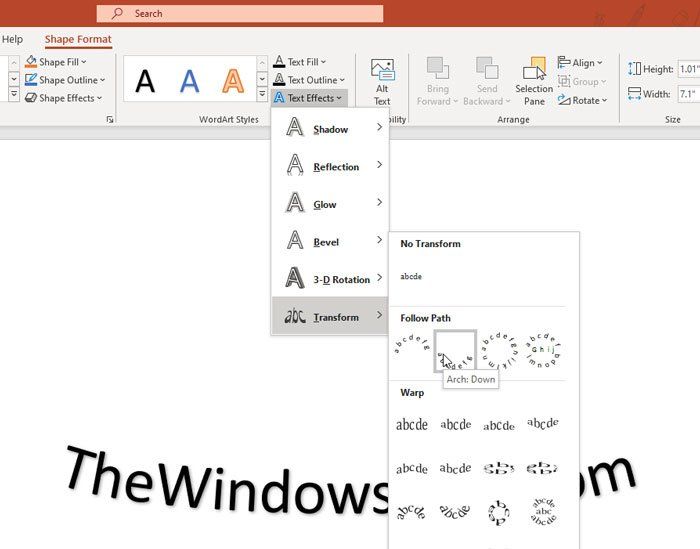
Zatim idite na Transformirati izbornik i odaberite dizajn prema svojim zahtjevima. Vaš vlastiti tekst treba odmah promijeniti, a pregled možete provjeriti tako da prijeđete mišem iznad.
Ako želite promijeniti cjelokupni stil teksta, možete ga proširiti Ispunjavanje oblika , obris oblika , i Efekti oblika mogućnosti iz Stilovi oblika i odaberite stil koji odgovara vašim potrebama. Međutim, stil krivulje možda neće funkcionirati ako umetnete obrub oko teksta.
Za vašu informaciju, možete ponoviti iste korake za dodavanje više od jednog zakrivljenog teksta na PowerPoint slajd.
zaustavi google da slušaPreuzmite alat za popravak računala kako biste brzo pronašli i automatski popravili pogreške sustava Windows
Ovo je sve! Nadamo se da će vam ovaj vodič pomoći.














